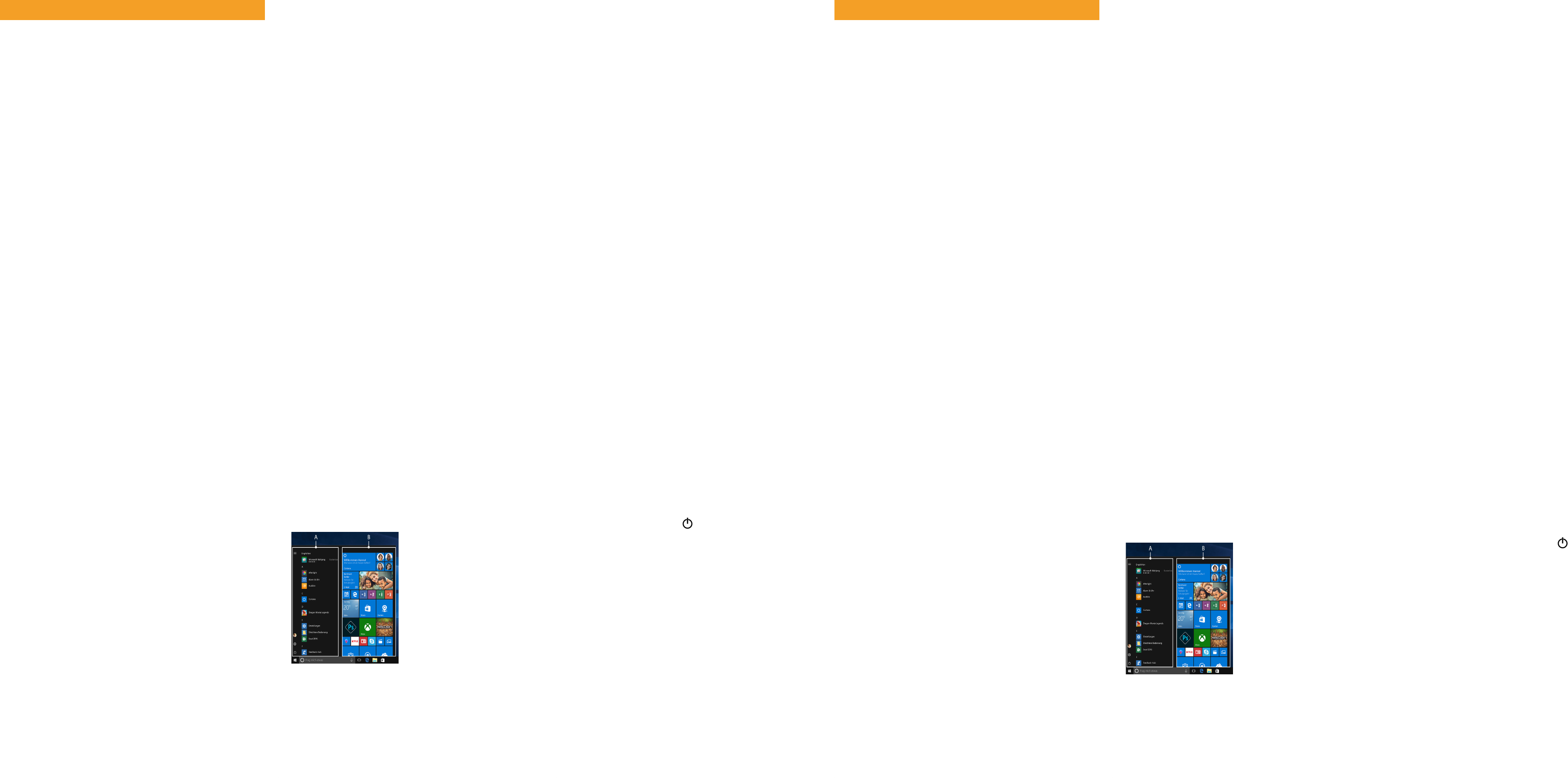Il manuale bre
sicure
Leggere att
in funzione il dispositivo, poiché c
per l’utilizzo, la sicur
T
integr
→
Le istruzioni per
F
Cont
■
TREKSTSURFBOOK E11
■
Alimentator
■
Panno per la pulizia
■
Manuale brev
■
Indicazioni sulla sicure
Estrarr
completamente il materiale di imballaggio, c
prote
In caso di danni o componenti manc
al servizio clienti.
Dati tecnici
Proc Intel® Celer
(no a 2.6 GHz) dual core,
Intel® Pentium® Silver
pr
quad cor
Sistema operativo: Windows 10 Home in S mode
RAM/Memoria interna: 4/
Proc Intel® UHD Graphics 600*
Intel® UHD Graphics 605*
Dimensione display: 11,6" (29
Schermo: Display F
(1920 x 1080; 16:9
Fotoc Anteriore: 0
Interfac M.2 SSD extension, Mini-HDMI®
1
uscita audio/ingresso mic (3,5 mm)
Rete WiFi 802.
5 GHz, Bluetooth 4.2, Miracast™
Lettor microSD(HC
M.2 SSD (42 mm - B ke
Altre car Hall-Sensor
Dimensioni: ca. 287 x 20
Peso: ca. 1095 g
Materiale/
B Polimeri di litio (Ric
* in base al modello
Operatività e stoc
Intervallo di temp.: 5° C e 30° C
Umidità rel. il
Per le speciche t
La batteria in questo prodo
Manuale bre
Ricarica del Surbook
Ricaricar
la prima volta.
→
Inserire il connett
presa di c
→
Inserire quindi l’
Il LED di ricarica appar
→
Lasciare l’
fino alla ricarica complet
Quando il Surfbook non viene ricaricato, scollegar
anche l’alimen
Acc
a Sollevar
90° rispetto alla tastier
b Per
spegnimento per cir
per l’inizializzazione.
c Per
nella procedur
→
Nel corso della pr
a registr
di un account Micr
Al termine della pr
risulterà c
Non spegnere il Surbook in questo periodo di tempo!
Sbloccar
Non appena il dispositivo è stato congurato (
ulteriore ac
bloccoPr
lo schermo.
→
Se il Sur
immetterla.
Il menu Start
Per
basso a sinistra nel display
tastiera.
nuovamente
Il menu Start è composto dal
"
e
sulla destra dell’
Nell’
inoltre il link per l’
impostazioni (icona a f
ingranaggio
di "
pref
→
Nell'
ordine alf
una delle letter
rapido all'
1
Il centr
Il centr
rapidi ad alcune f
Per
appunti in basso a destra.
Attiv
a Aprire le impostazioni (v
b Nelle impostazioni, clic "Rete e Internet"
c Sulla sinistra della schermata succ
d Spostare il cursor
a destra.
"
→
Il Surfbook cerc
e le mostra in
e Clic il nome della rete alla quale si desidera conne
f Inserire, laddo
g Clic "
→
Il pulsante per
delle applicazioni, nella parte inf
piccola "
indirizzo Interne
centr
Reimpostazione
Se il Sur
è possibile reimpostarlo. A
di accensione/
spegnimento del Surbook. Attender
riaccender
→
l ripristino del Surfbook comporta la perdita dei dati non salv.
Spegnimento del Surbook
Standby
Per
di accensione/
tasto, il Surbook esce dalla modalità standby
Spegnimento
Aprire il menu Start.
In f
" e quindi "
Il Surbook si spegne.
Risparmio energetic
■
Disattivar
■
Lasciare l’
alla ricarica complet
il Surbook non viene ricaricato, scollegar
l’
■
Ridurre la luminosità del display
"Sistema"
→
"Schermo"
■
Attiv
il Surbook quando non se ne fa uso.
La guía rápida, el manual de instruc
sobre seguridad e inf
producto.
Lea atentamente los
en marcha. Con
la seguridad y
Conserve estos documentos en un lugar segur
nuevo pr
→
El manual de instrucciones
la Surfbook en: www
Cont
■
TREKSTSURFBOOK E11B
■
Adaptador (100
■
Paño de limpiez
■
Guía rápida
■
Indicaciones sobre seguridad e in
Saque todas las piezas del embalaje
material de embalaje, incluidas las láminas protector
Compruebe la integridad del envío.
Si observa que faltan pie
en contacto inmediatamente c
Datos técnic
Proc Intel® Celeron® N4000 pr
(hasta 2.6 GHz) dual core,
Intel® Pentium® Silver
proc (hasta 2.7 GHz)
quad cor
Sistema operativo: Windows 10 Home in S mode
RAM / Memoria interna: 4/
Proc Intel® UHD Graphics 600*
Intel® UHD Graphics 605*
T 11,6" (29
Pantalla: P
(1920 x 1080; 16:9
Cámara: Frente: 0
Interfac M.2 SSD extension, Mini-HDMI®
1 x USB 3.
salida de audio/
micróf
Red: WiFi 802.
5 GHz, Bluetooth 4.2, Miracast™
Ranur microSD(HC
M.2 SSD (42 mm - B ke
Otras car Hall-Sensor
Dimensiones: ca. 287 x 20
Peso: ca. 1095 g
Material/
Batería: Polímer
* según el modelo
Uso y almacenamiento
Rango de temper 5° C y
Humedad relativa: 30 % al 70 %
Consulte los datos técnicos de la fuen
strucciones detallado. Las baterías de este pr
por los propios usuarios.
Guía rápida
Car
Cargue c
primera ve.
→
Enchufe el c
suministrada al conector
→
A con
de corriente
El LED de carga luc
→
Deje la fuent
la Surfbook esté completamente c
siempre la
la esté car
Encendido de la Surbook por
a Despliegue la pantalla hacia arriba de forma que quede en
un ángulo mínimo de 90° con respecto al teclado
b Pulse el interruptor de enc
3 segundos para encender
asistente de inicio.
c Siga las instrucciones del asistente de inicio para c
la Surbook.
→
Duran
se registr
disponga de una cuenta Micr
este sitio.
Al nalizar el asistente de inicio se c
Est
dur
Desbloquear la pantalla
Una ve
cada encendido e inicio del mismo
bloqueo. Pulse cualquier tecla par
→
Si su Surfbook está prot
ne
El menú Inicio
Par
parte inferior
Windows en el teclado. Si se vuelv
Inicio, este se ocultar
EL menú Inicio c
de navegación "
un área par
derecha de la lista de navegación.
En la lista de navegación encon
el enlace par
(símbolo de engr
En el área de aplic
"
fav
→
En la lista de navegación (A) encontr
las aplicaciones instaladas por or
letra principal,
navegación.
El centr
El centr
o
de la Surbook.
Par
notas en la parte inf
Activación de WiFi
a Acceda a la con
b En la conigur
c En la siguiente pantalla, clic "Wi-Fi" en la parte izquierda.
d Deslice el contr
Junto al contr
→
La Surfbook buscar
en los alrededor
disponibles").
e Clic la red a la que desea conectarse.
f Si es necesario, intr
g Clic "Conectar"
seleccionada.
→
Encon
de tar
"
de Internet (URL), clic en la barr
superior cen
Restablecimiento
Si la Surbook se "
Par
apagado durante al menos 10 segundos hasta que la Surbook
se apague. Espere unos 20 segundos
Surbook del modo habitual.
→
Al restablec
Apagado de la Surbook
Modo en espera
Pulse brev
activar el modo de esper
la Surbook desde el modo de espera.
Descone
Abra el menú Inicio.
En la parte inf
" y
"
Ahorro de ener
■
Desactive la función WiFi cuando no la esté usando.
■
Deje la fuente de alimentación enchuf
la Surbook esté completamente c
sie
la esté car
■
Reduzc
en "Sistema"
→
"Pantalla"
■
Active el modo de espera o apague complet
la Surbook cuando no la utilice.
Benv Bienv ES